Wie öffne ich Resource Monitor unter Windows 8?
Wenn ich die Taste Windows drücke und Resource Monitor eingebe, werden keine Programme angezeigt. Wie öffne ich "Resource Monitor" unter Windows 8?
6 answers
Öffnen Sie die Charms-Leiste (), damit der Ressourcenmonitor und andere Verwaltungstools auf dem Startbildschirm angezeigt werden + C oder wischen Sie von rechts) und klicken Sie auf Einstellungen. Aktivieren Sie unter" Kacheln " Verwaltungswerkzeuge anzeigen.
Wenn Sie die Tools für die Suche zur Verfügung haben möchten, aber nicht möchten, dass sie alle auf dem Startbildschirm angezeigt werden, können Sie anschließend alle Tools, die Sie nicht möchten, dauerhaft auf dem Startbildschirm entpacken.
Warning: date(): Invalid date.timezone value 'Europe/Kyiv', we selected the timezone 'UTC' for now. in /var/www/agent_stack/data/www/techietown.info/template/agent.layouts/content.php on line 61
2012-11-30 08:31:09
In Windows 8 gibt es standardmäßig keine Verknüpfung zum Startbildschirm zu "Ressourcenmonitor", aber Sie können eine erstellen:
- Drücken Sie Win+D, um den desktop anzuzeigen.
- Rechtsklick in einen leeren Bereich, wählen Sie Neu → Verknüpfung.
- Geben Sie in die Position des Elements ein, geben Sie
perfmon.exe /resein; Klicken Sie auf Weiter. - Geben Sie in einen Namen für diese Verknüpfung ein, geben Sie
Resource Monitorein; Klicken Sie auf Fertig stellen.
Sie sollten jetzt eine Verknüpfung auf dem desktop mit dem Namen "Resource-Monitor". Klicken Sie mit der rechten Maustaste auf diese Verknüpfung und wählen Sie Pin, um zu starten.
Wenn Sie nun die Taste Win drücken und Resource Monitor eingeben, sollte ein Symbol zum Starten des Ressourcenmonitors auf dem Startbildschirm angezeigt werden.
Warning: date(): Invalid date.timezone value 'Europe/Kyiv', we selected the timezone 'UTC' for now. in /var/www/agent_stack/data/www/techietown.info/template/agent.layouts/content.php on line 61
2012-11-30 08:52:10
Ein anderer Ansatz wäre wie folgt: -
- Öffnen Sie den Task-Manager:
- Rechtsklick auf Ihre Taskleiste, und klicken Sie auf "Task-Manager"
- Oder drücken Sie Strg+Verschiebung+Esc
- Gehe zur Registerkarte Leistung.
- Klicken Sie unten auf "Ressourcenmonitor öffnen".
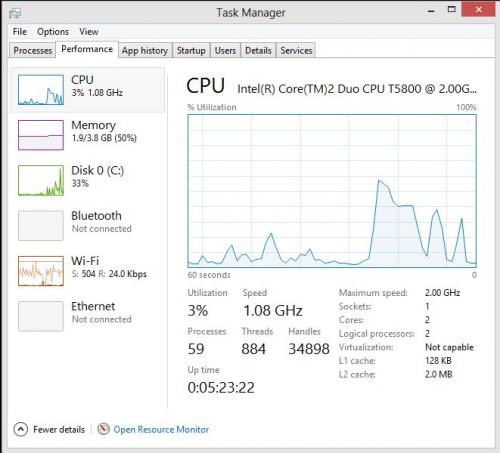
Warning: date(): Invalid date.timezone value 'Europe/Kyiv', we selected the timezone 'UTC' for now. in /var/www/agent_stack/data/www/techietown.info/template/agent.layouts/content.php on line 61
2012-11-30 19:26:15
Ich habe Shails Ansatz verwendet. Dann können Sie in der Taskleiste mit der rechten Maustaste klicken und"An Taskleiste anheften". Danach können Sie mit der rechten Maustaste auf das angeheftete Element klicken, dann mit der rechten Maustaste auf den Namen des angehefteten Elements klicken und dann Eigenschaften auswählen, um die Eigenschaften "Verknüpfung" des angehefteten Symbols zu ändern. Fügen Sie auf der Registerkarte Verknüpfung /res nach perfmon hinzu.exe im Zieltextfeld. Jetzt haben Sie ein angeheftetes Symbol, das korrekt funktioniert. Ich bin erstaunt, dass Microsoft dies überhaupt nicht richtig macht, wenn Sie das Laufen anheften App.
Warning: date(): Invalid date.timezone value 'Europe/Kyiv', we selected the timezone 'UTC' for now. in /var/www/agent_stack/data/www/techietown.info/template/agent.layouts/content.php on line 61
2014-05-18 14:25:47
windows-Taste + r > öffnet Befehl ausführen.
Geben Sie resmon ein und es wird der Ressourcenmonitor geöffnet.
Wenn Sie das nächste Mal re oder res eingeben, funktioniert es. es wird resmon als Vorschlag haben. Ich öffne meinen Rechner auf die gleiche Weise fast 20 mal am Tag.
Wenn Sie wirklich darauf bestehen, eine Verknüpfung zu haben, können Sie den Ressourcenmonitor mit der obigen Methode öffnen und dann mit der rechten Maustaste auf das Symbol in der Taskleiste klicken und auswählen pin dieses Programm an die Taskleiste und du bist gut zu gehen.
Warning: date(): Invalid date.timezone value 'Europe/Kyiv', we selected the timezone 'UTC' for now. in /var/www/agent_stack/data/www/techietown.info/template/agent.layouts/content.php on line 61
2014-08-14 19:10:40
Verknüpfung zum Ressourcenmonitor:
Windows 8, klicken Desktop Symbol dann drücken sie Windows Schlüssel + R, geben Sie dann perfmon.exe /res ein, um es auszuführen.
Eine andere Möglichkeit, alle Ihre Admin-Tools zu erreichen, ist Windows Key + X > Systemsteuerung > Administrative Tools
Warning: date(): Invalid date.timezone value 'Europe/Kyiv', we selected the timezone 'UTC' for now. in /var/www/agent_stack/data/www/techietown.info/template/agent.layouts/content.php on line 61
2014-05-18 15:27:55